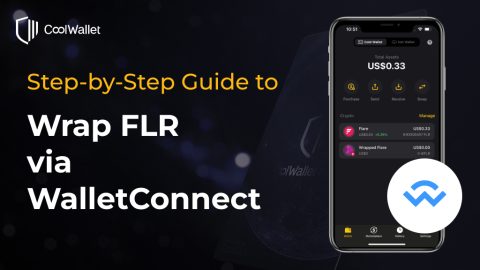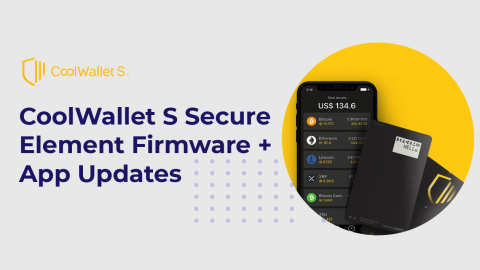- What Is ATOM Staking?
- How to Stake ATOM via CoolWallet App?
- How to Claim Staking Rewards?
- How to Retrieve Staked Assets?
- About the Validator Everstake
- FAQ – ATOM Staking
What Is ATOM Staking?
ATOM is the native token of the Cosmos Hub, and Cosmos (ATOM) staking is based on the BPoS (Bonded Proof-of-Stake) mechanism. Therefore, staking ATOM allows token holders to participate in the operation and governance of the Cosmos network. Through CoolWallet, you can easily stake ATOM to engage with the Cosmos network and earn rewards.
Click here to learn more about Cosmos (ATOM)
How to Stake ATOM via CoolWallet App?
Step 1. Download the latest CoolWallet App and have your CoolWallet Pro ready.
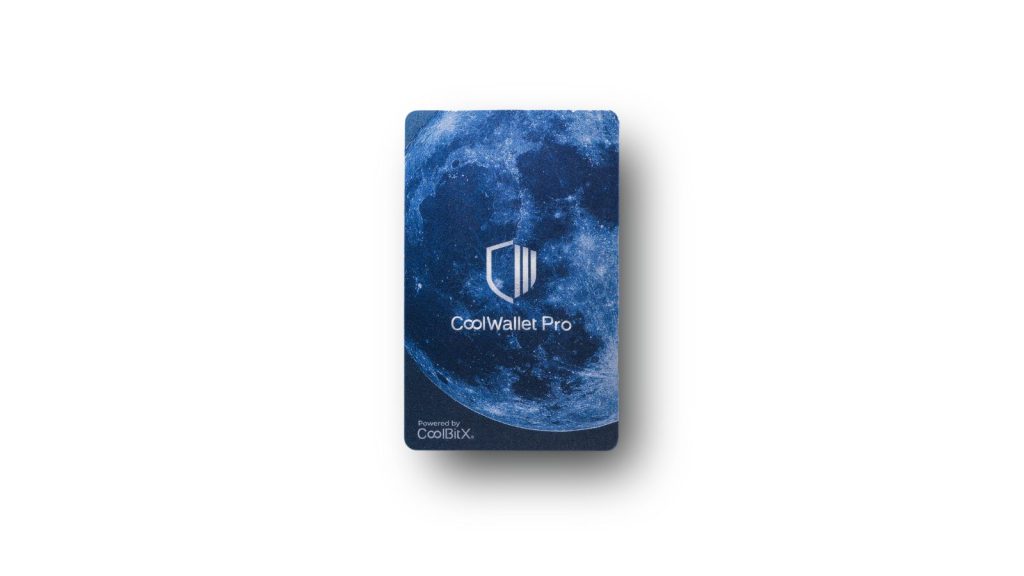
Step 2. Navigate to “Marketplace” > “Staking”, select “ATOM” and then tap “Stake”.
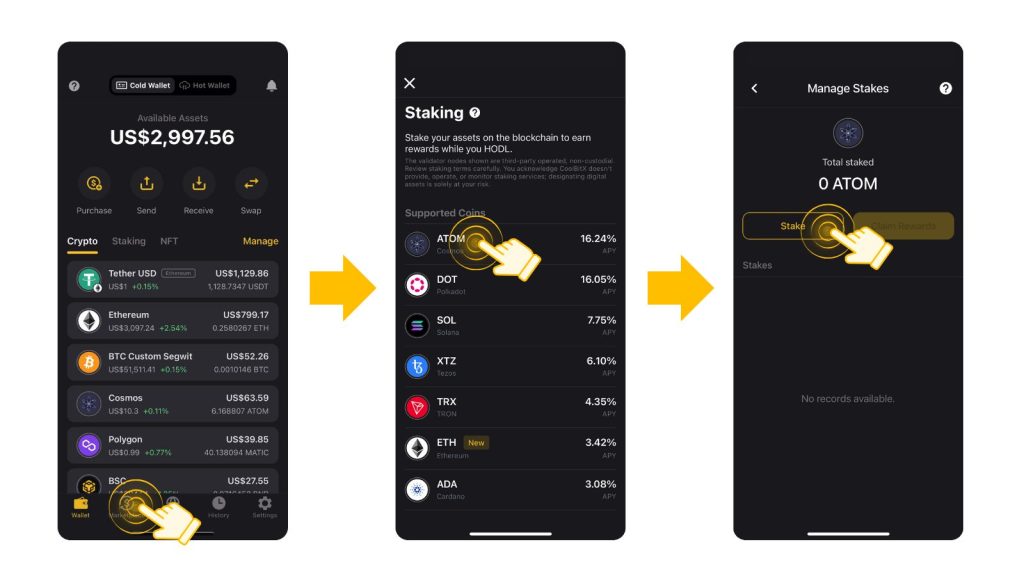
Step 3. Enter the amount of ATOM you wish to stake and proceed with the process. It’s also advisable to retain a small amount of ATOM to cover the gas fees for both staking and unstaking transactions.
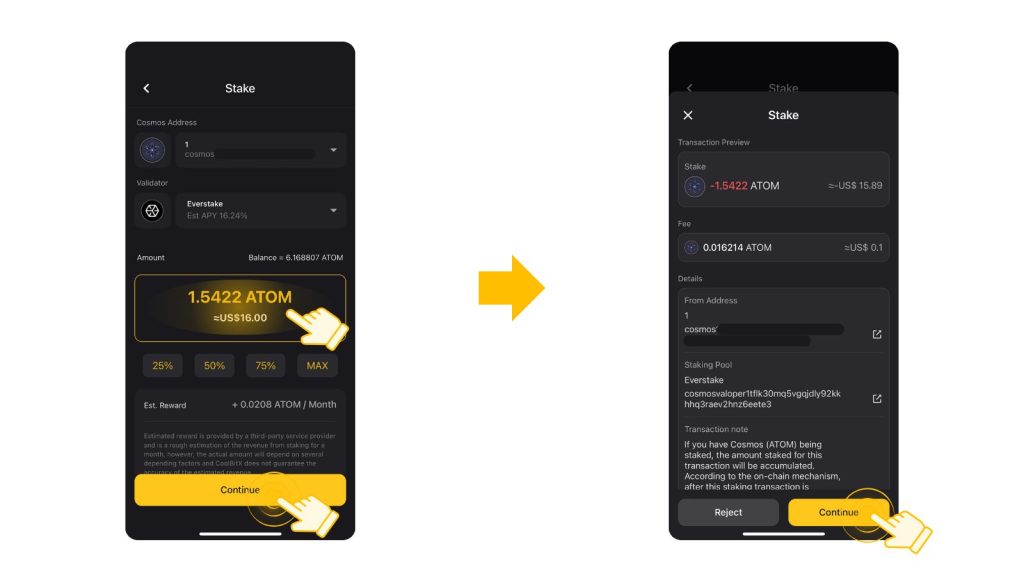
Step 4. Review the staking information and complete the verification process.
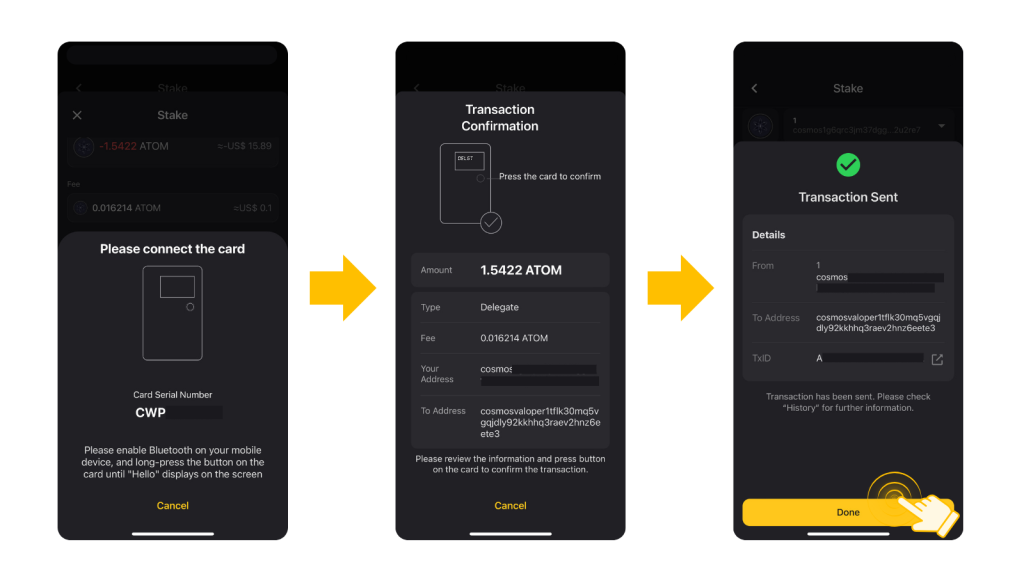
Step 5. Once the transaction is finalized, monitor your staking status on the “Manage Stakes” page.
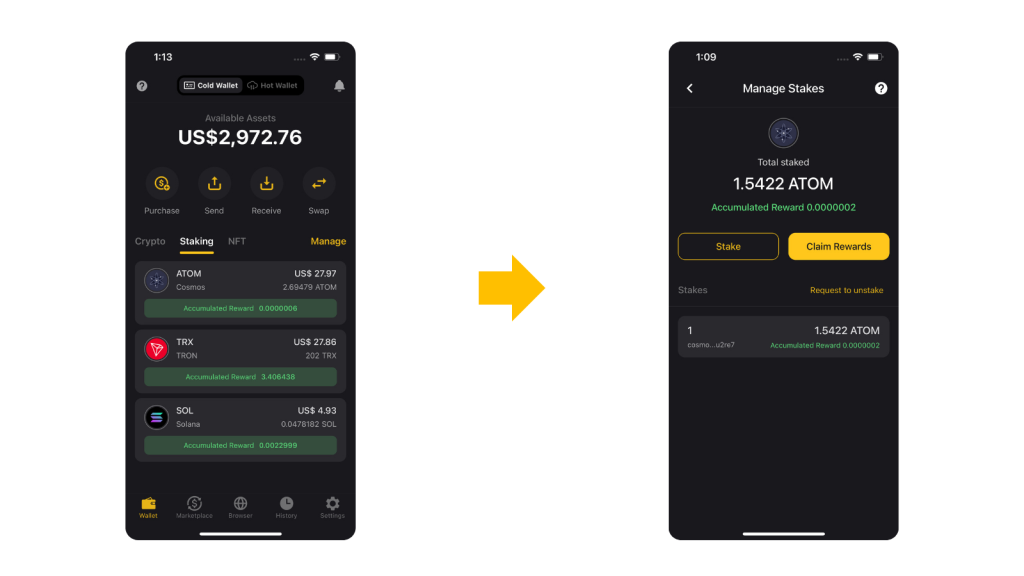
How to Claim Staking Rewards?
Step 1. On the wallet page, go to the “Staking” tab, select “ATOM,” and choose “Claim Rewards”.
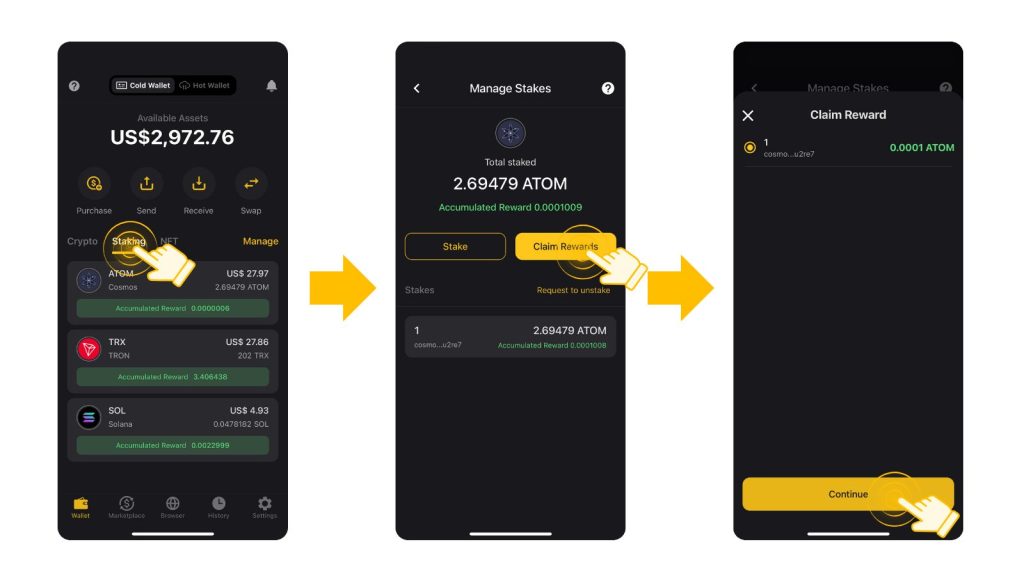
Step 2. Complete the Claim Rewards verification process.
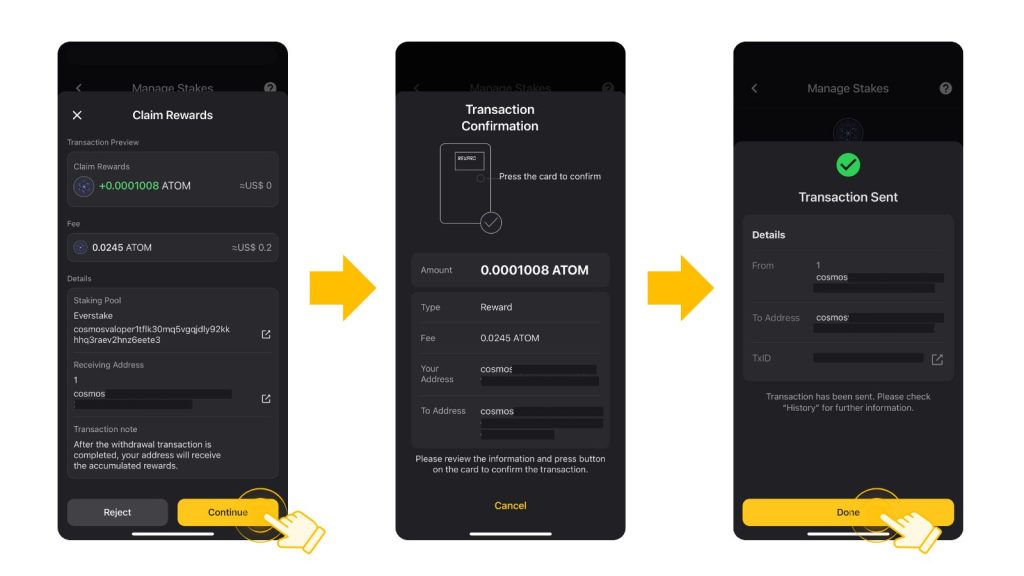
How to Retrieve Staked Assets?
Step 1. On the wallet page, go to the “Staking” tab, select “ATOM,” and choose “Request to unstake”.
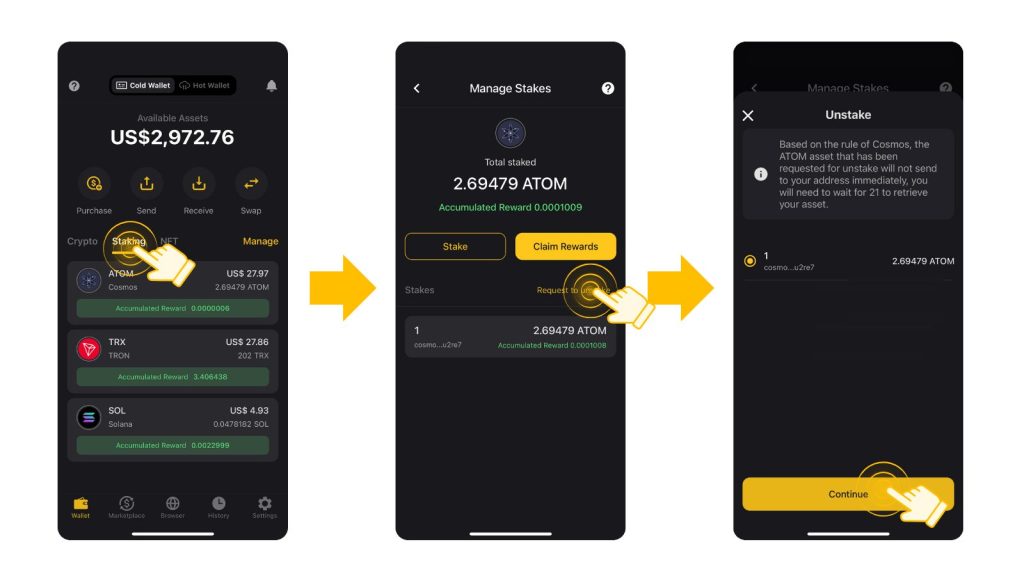
Step 2. Complete the unstaking verification process. The waiting period is approximately 21 days. After this period, the unstaked ATOM assets will be transferred to your address. It’s important to note that no rewards will be accumulated during the 21-day waiting period.
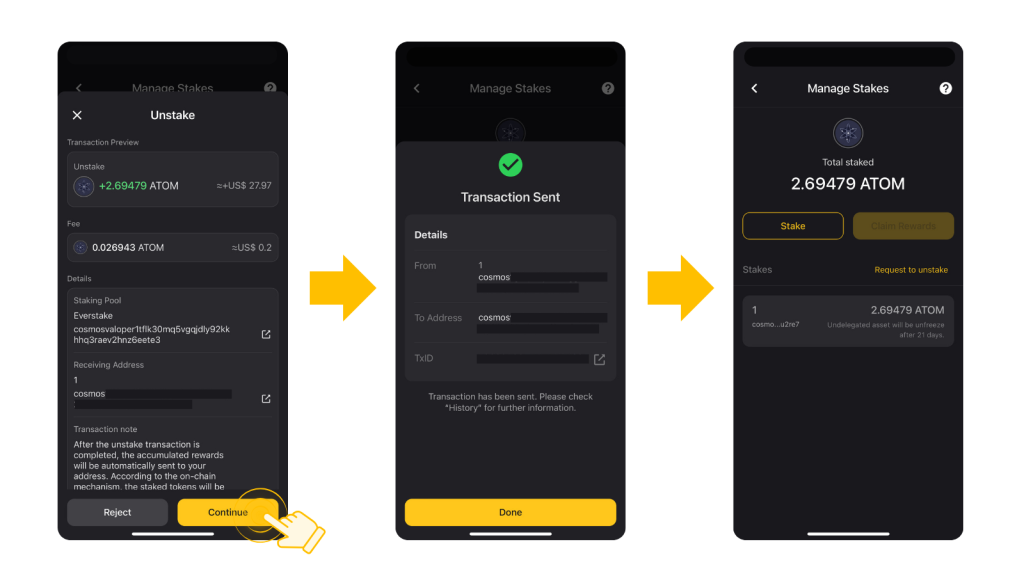
About the Validator Everstake
Everstake is the biggest decentralized staking provider, trusted by 625,000 users. For the past five years, the company has been using enterprise-level hardware to run over 8000 nodes for 50 blockchain networks.
The company employs 120+ experts worldwide and have been heavily involved in the development of complex blockchain products, such as Metaplex.
FAQ – ATOM Staking
How is the reward calculated?
The validator takes a portion of the total reward and the rest is distributed to the staker as an incentive in proportion to the delegated amount.
The reward depends on the network conditions, in particular, the fixed supply in the network, transaction fees, block times, and also on the performance of the validator’s earnings and other important factors.
Why does the unclaimed reward suddenly become “0”?
Status change (redelegate, request to unstake) will trigger an auto claim for any unclaimed reward, which will be sent to your address directly. Please check the history or wallet page for more details.
What are the penalties?
According to the operating protocol of Cosmos, if the validator is punished by the Cosmos network due to misbehaving, part of your locked ATOM asset will be taken as a penalty.